こんにちは、もぐです。
先日、リンク切れをチェックするツールを学び
早速使ってみることにしました。
すると出るわ出るわリンク切れの数々…!
ん?待てよ。
わたし、こんなにリンク切れなんかあったかな?
身に覚えのない数のリンクエラー詳細の数々に不安になりながらも
結果として別のツールを使用することで解決したので、
その詳細について書いてみました。

ひとつのツールだけで不安にならずに
おかしいな?と思ったら
別のツールでもチェックしてみましょう♡
- リンクチェッカーでエラーが多い
- パソコンでブログを書いている
- Twitterの声等をブログに入れている
リンクチェッカー(リンク切れチェックツールその①)
リンクチェッカーは無料で簡単にできるリンク切れ確認ツールです。
こちらからアクセスください。
自分のブログのトップページのURLを入力し、
少しそのまま待つとエラーページとエラーページのリンク元のページを教えてくれます。
ただ、わたしはこのリンクチェッカーで不具合が生じました。
その時は
- パソコンでブログを書いている
- パソコンにTwitterのアプリを入れている
- Twitterの声を参照してブログに載せている
という状態でした。
同じ状態でこのリンクチェッカーを使用すると、
同様の大量エラーが起こる可能性がありますので
後述する内容を参照ください!
リンクチェッカーでのエラー表示
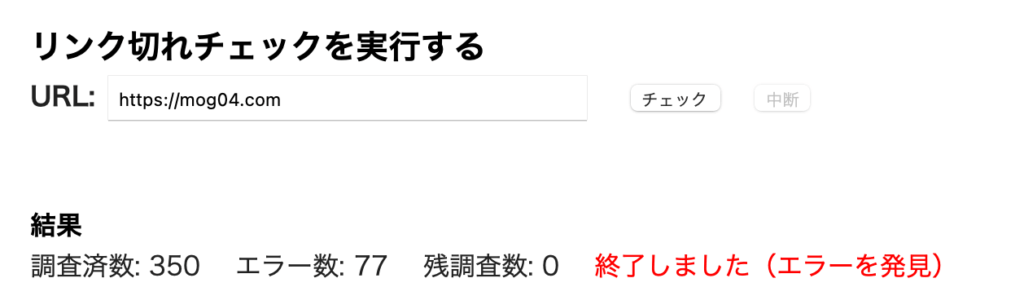
〜へ到達できません。このURLへは次のURLからリンクされています。〜
https//●●へ到達できません。
このURLへは次のURLからリンクされています。
https//●●
リンクチェッカーではエラーにこのような表示がされることが多いです。
私もこの表示がありましたが
実際に自分のブログからアクセスすると、エラーにならないんですよね。
なんでだろうと思いつつ、ちょっと気持ちが悪い状態でした。

ちなみにカテゴリーがエラーになっていたので
すごい数のエラーページが…。
Twitterのリンクがエラーになる
次に多かったのはTwitterのエラーです。
この原因はおそらく
パソコンではTwitterのページをクリックするとアプリに飛び、
ブラウザ上でそのまま開かないからだと思います。
Twitterアプリをインストールしていない場合は起こらなかったエラー表示です。
原因はわかったものの、
やはりエラー詳細に数が多いと
あまりいい気持ちにはならないですよね。
Broken Link Checker(リンク切れチェックツールその②)
こちらはWordPressにあるプラグインです!
リンクチェッカーでは
- 実際にはエラーじゃないページがエラー表示される
- Twitterが全てエラーになる
という状況でしたので、こちらもインストールしてみることにしました。
Broken Link Checkerのプラグイン
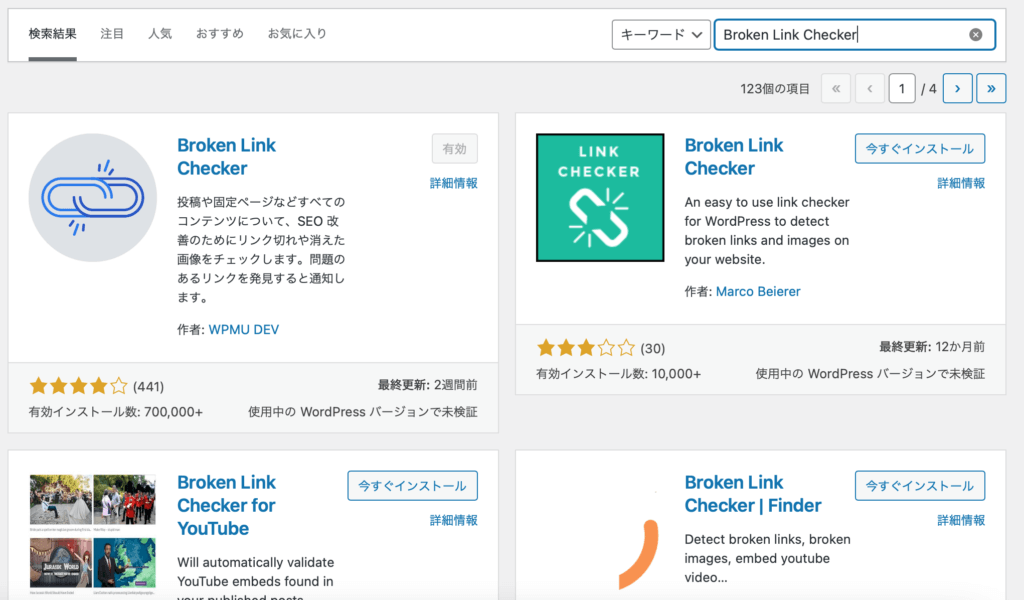
こちらの左上、クリップが二つつながっているような
青いデザインの方です。
インストール後、有効化します。
記事数が50記事前後であれば、10〜30分ほどで全てのリンクチェックができました。
リンクチェックの見方

まずはWordPressの管理画面の「ダッシュボード」をクリックします。
そうすると、左下に下記画面が追加されています。
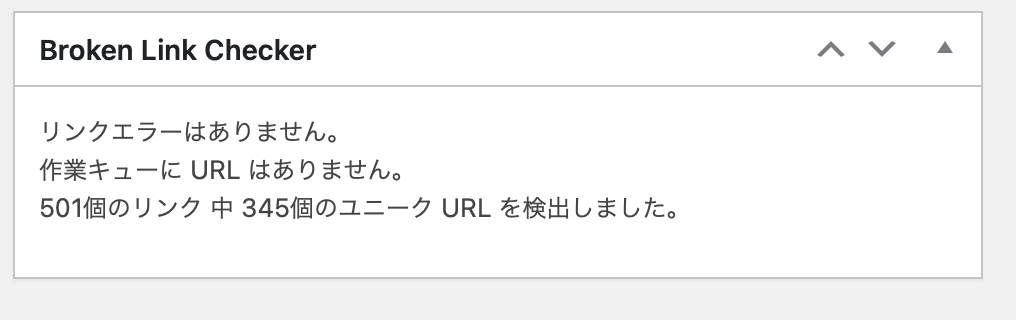
「作業キューにURLはありません」
と表示されていれば、リンクチェックは完了しています。
リンクチェック終了後、一番上には今のような
「リンクエラーはありません」
もしくは
「○個のリンクエラーを発見しました」
と出てきます。
リンクエラーがあるときは直しましょう!
管理画面の「設定」に「リンクチェッカー」が追加されています。
最後に
リンクチェッカーでは77件ものエラーがありましたが
Broken Link Checkerをプラグインすると
エラーがないことがわかりました。
こちらのプラグイン、初期設定ではリンクエラーのチェックを
72時間ごとにするように設定されています。
変更も設定からできます!
WordPressではちょこちょこ不具合があるので
下記記事も参照してみてください。
それでは!
───初出掲載───
2022年7月31日
───最終更新───
2022年7月31日










コメント